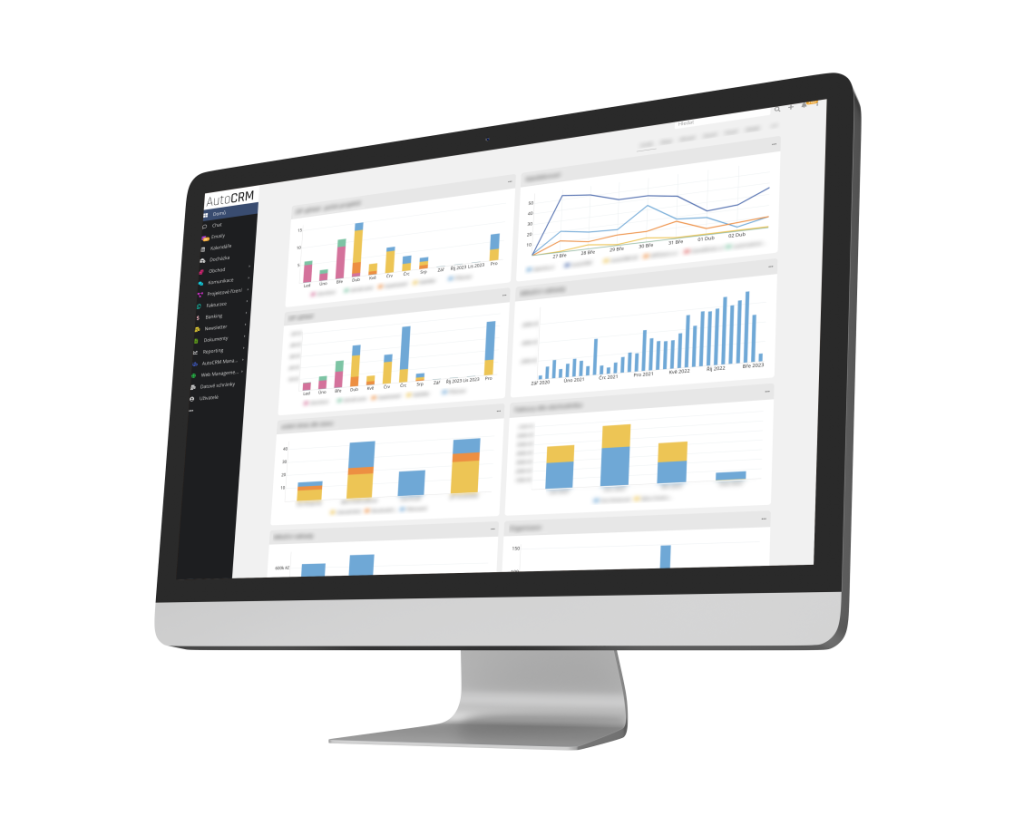Softvér, ktorý používate pre svoje podnikanie, by mal byť predovšetkým o jednoduchosti použitia a užívateľskej prívetivosti. Každý bude súhlasiť, že čím premyslenejšie je rozhranie softvéru, tým jednoduchšie je nájsť potrebné dáta a vďaka tomu ste vo svojej práci produktívnejší. V tomto článku sa pozrieme na to, ako ľahko je možné užívateľsky upravovať vzhľad pohľadov a prispôsobiť zobrazenie čiastkových panelov aj jednotlivých polí.
V CRM rozlišujeme Detailné pohľady, ktoré zobrazujú všetky zvolené polia pre jeden vybraný záznam, a Zoznamy všetkých záznamov vybranej entity.
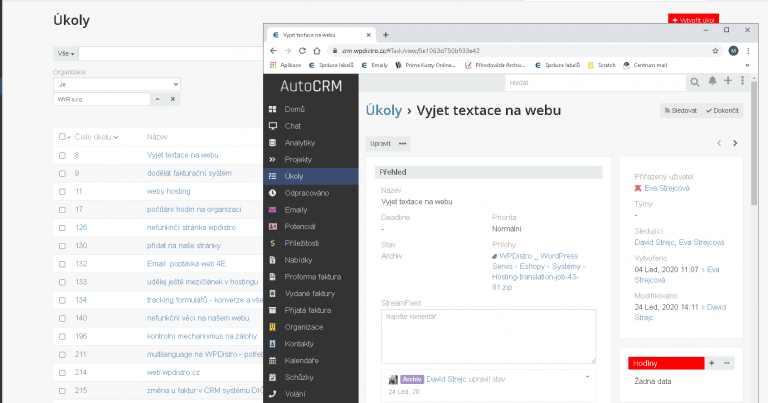
Používateľské rozhranie môžu meniť používatelia s administračným oprávnením. V entitách môžu upravovať väčšinou tieto základné sekcie pohľadov:
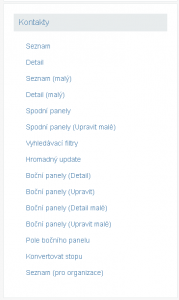
Pridávanie alebo odoberanie polí či panelov
Po výbere typu pohľadu, ktorý chcete upraviť, uvidíte dva stĺpce: Povolené (panely, ktoré sú zobrazené) a Zakázané (panely, ktoré sa nezobrazia). Panel môžete pridať alebo odstrániť zo zobrazenia jednoducho pretiahnutím z jedného stĺpca do druhého a kliknutím na Uložiť. Môžeme nastaviť aj ďalšie vlastnosti polí:Čiastkové panely
Čiastkové panely sú nástroje, ktoré zobrazujú informácie od ostatných entít, ktoré súvisia s určitým záznamom. Napríklad v typickom zázname kontaktu môžete nájsť dokumenty, prípady, príležitosti, aktivity (hovory, schôdzky, úlohy) atď., ktoré sú s týmto kontaktom spojené. Čiastkové panely eliminujú potrebu prepínania medzi kartami. V AutoCRM existujú dva typy čiastkových panelov: bočné panely a spodné panely.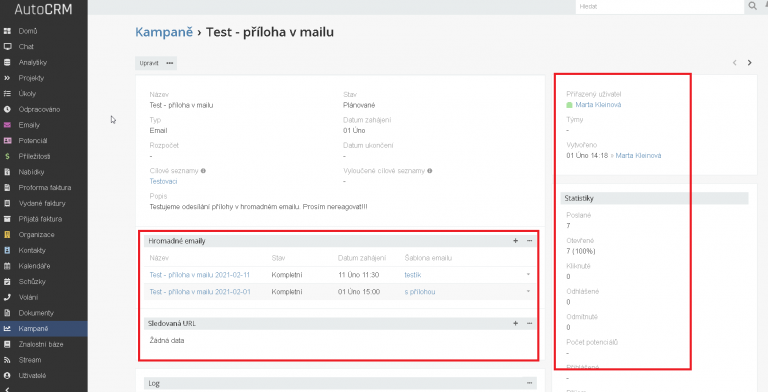
Zmena farieb panelov
V nastavení vlastností panelu môžeme zmeniť Štýl, tým ovplyvníme farbu zobrazenia panelu. Dostupné možnosti sú Úspech, Nebezpečenstvo, Varovanie, Informácie, Primárne, Predvolené – žiadna farba.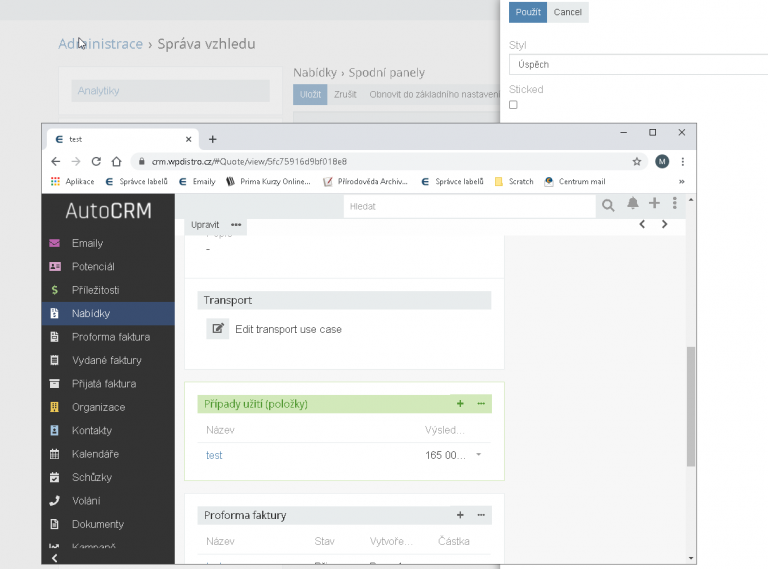
Obmedzenie viditeľnosti panelu alebo poľa
Môžeme určiť podmienky pre zviditeľnenie panelu, tj nastaviť podmienky, za akých bude alebo nebude panel viditeľný.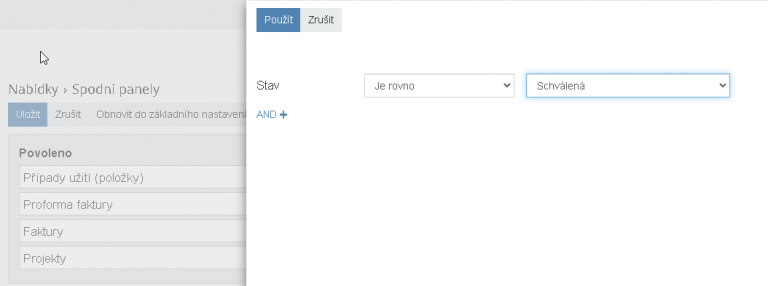
Nastaviť je možné ďalej, ktoré polia bude možné použiť pre podmienky vo vyhľadávaní či filtrovaní záznamov, alebo pre Hromadný update. Toto sa nastavuje na totožnom princípe ako vyššie popísané panely. Ako sa vykonáva hromadný update záznamov v entite popíšeme v ďalšom článku.